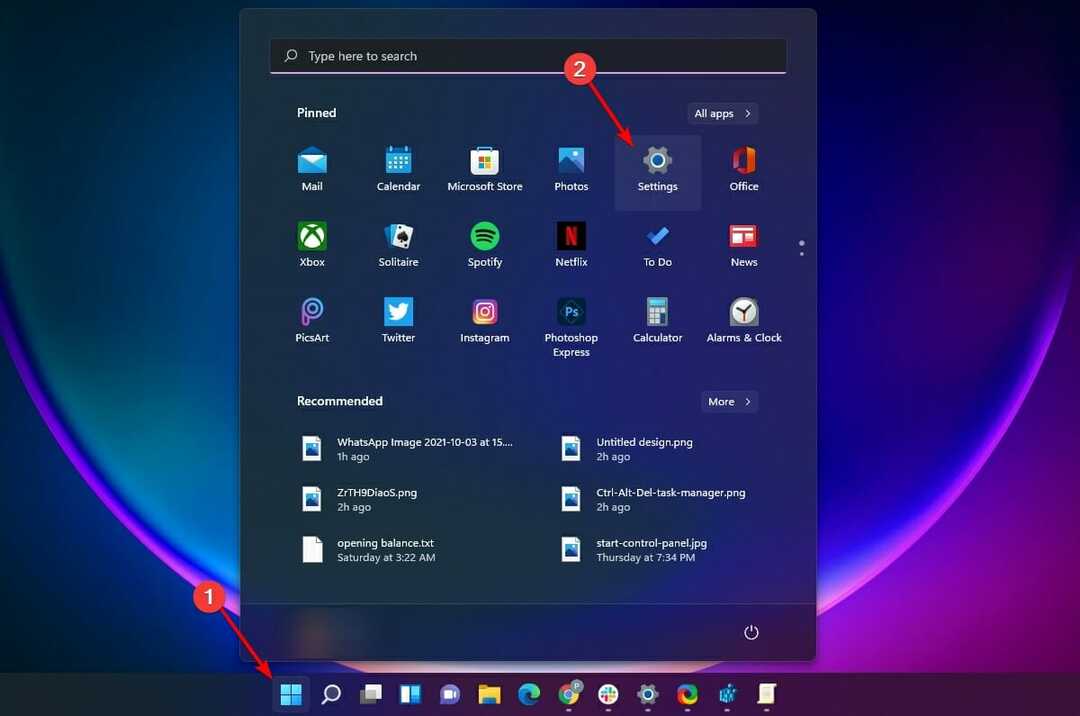- Ir vairākas metodes, kā pārslēgties uz Windows 11, un populārākās no tām ir jaunināšana un tīrā instalēšana.
- Jaunināšana ir vienkārša un vienkārša procedūra, kas saglabās jūsu failus un lietotnes iestatīšanas laikā.
- Tīra instalēšana noņems visus failus no sistēmas diska un nodrošinās, ka operētājsistēma darbojas bez problēmām.
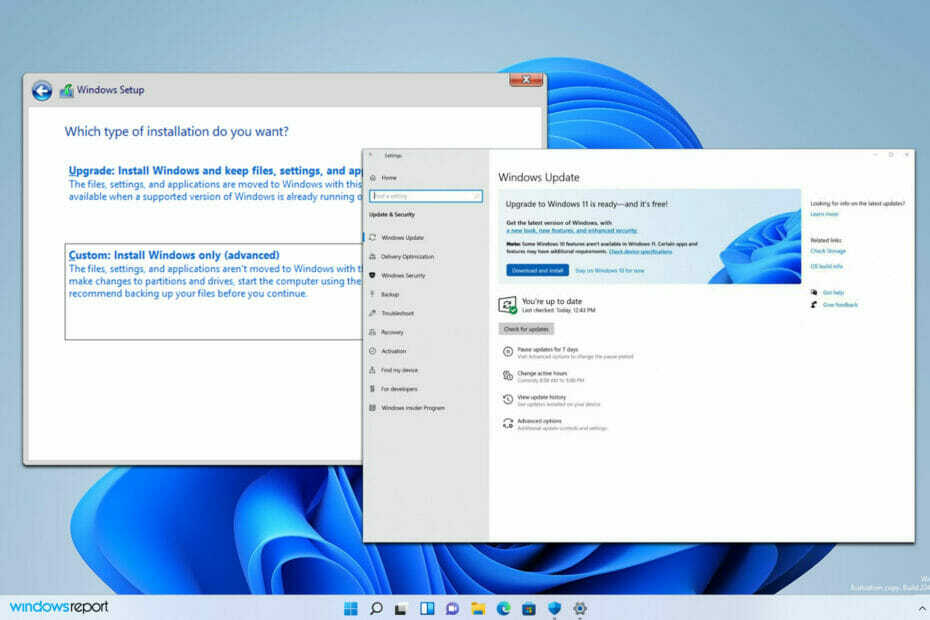
XINSTALĒT, NOklikšķinot uz LEJUPIELĀDES FAILA
Šī programmatūra novērsīs izplatītas datora kļūdas, pasargās jūs no failu zudumiem, ļaunprātīgas programmatūras, aparatūras kļūmēm un optimizēs datoru maksimālai veiktspējai. Novērsiet datora problēmas un noņemiet vīrusus tūlīt, veicot 3 vienkāršas darbības:
- Lejupielādējiet Restoro datora labošanas rīku kas nāk ar patentētām tehnoloģijām (pieejams patents šeit).
- Klikšķis Sākt skenēšanu lai atrastu Windows problēmas, kas varētu izraisīt datora problēmas.
- Klikšķis Remontēt visu lai novērstu problēmas, kas ietekmē datora drošību un veiktspēju
- Restoro ir lejupielādējis 0 lasītāji šomēnes.
Operētājsistēma Windows 11 jau kādu laiku ir izlaista, un lietotāji vēlas to mainīt un izmēģināt. Microsoft ir vienkāršojusi šo procesu, lai jūs varētu jaunināt tikai ar dažiem klikšķiem.
Tomēr daudzi ir noraizējušies par iespējamām saderības problēmām, kas varētu rasties, tāpēc viņi dod priekšroku tīrai instalēšanai.
Šodienas ceļvedī mēs sīkāk aplūkosim gan Windows 11 jaunināšanu, gan tīro instalēšanu un noskaidrosim, kura ir labāka metode, ko izmantot, ja vēlaties jaunināt uz jaunāko versiju.
Vai man vajadzētu veikt Windows 11 jaunināšanu vai tīru instalēšanu?
Ko dara Windows jaunināšana?
Jaunināšanas process ir izveidots tā, lai tas būtu vienkāršs, un tas ļauj viegli jaunināt uz Windows 11. Tādējādi jaunināšana uz jaunāko versiju ir tikpat vienkārša kā sistēmas atjauninājuma instalēšana.
Vienkārši dodieties uz Atjaunināšana un drošība sadaļā Iestatījumi lietotni, un jums vajadzētu redzēt opciju lejupielādēt un instalēt jaunāko versiju. Noklikšķiniet uz pogas un izpildiet ekrānā redzamos norādījumus.
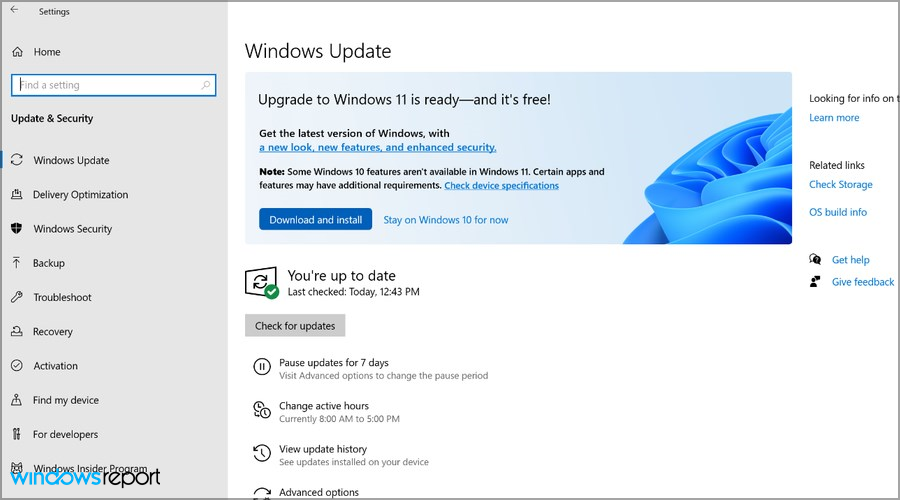
Lai uzzinātu vairāk par šo procesu, apmeklējiet mūsu ceļvedi par jaunināšanu uz Windows 11 soli pa solim instrukcijas.
Ja šī metode nedarbojas, jūs var izmantot Windows 11 instalācijas palīga rīku lai nevainojami lejupielādētu un jauninātu atjauninājumu.
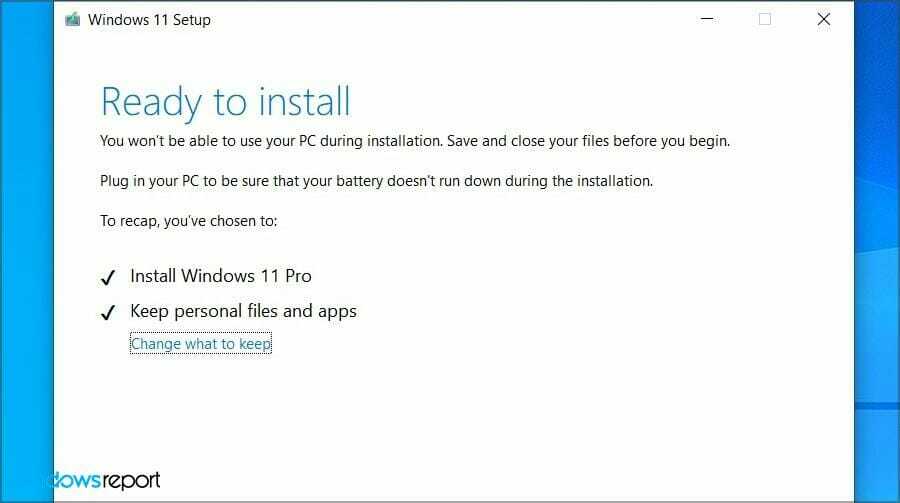
Abas šīs metodes saglabās visus jūsu failus un instalētās lietotnes, lai pēc jaunināšanas uz jaunāko versiju varētu turpināt no vietas, kur pārtraucāt.
Kādi ir jaunināšanas trūkumi?
Galvenais jauninājuma trūkums ir tas, ka sākotnējās instalēšanas laikā tas izmantos vairāk jūsu krātuves vietas.
Tas arī pārvietos visus jūsu failus, tostarp vecos un nevēlamos failus, uz jauno instalāciju. Tas var radīt datora veiktspējas un saderības problēmas.
Lai gan šīs problēmas nav izplatītas, vairāki lietotāji par tām ziņoja, tāpēc tas ir jāpatur prātā.
Kas būtu jāveic pirms jaunināšanas instalēšanas?
Pirms jaunināšanas ieteicams pārbaudīt aparatūras prasības operētājsistēmai Windows 11 izmantojot datora veselības pārbaudes lietotni. Ja jūsu aparatūra tiek atbalstīta, varat pāriet uz nākamo darbību.
Pat ja jūsu ierīce nav pilnībā saderīga, nav jāuztraucas, jo ir veidi, kā to izdarīt instalējiet Windows 11 uz neatbalstītas aparatūras.
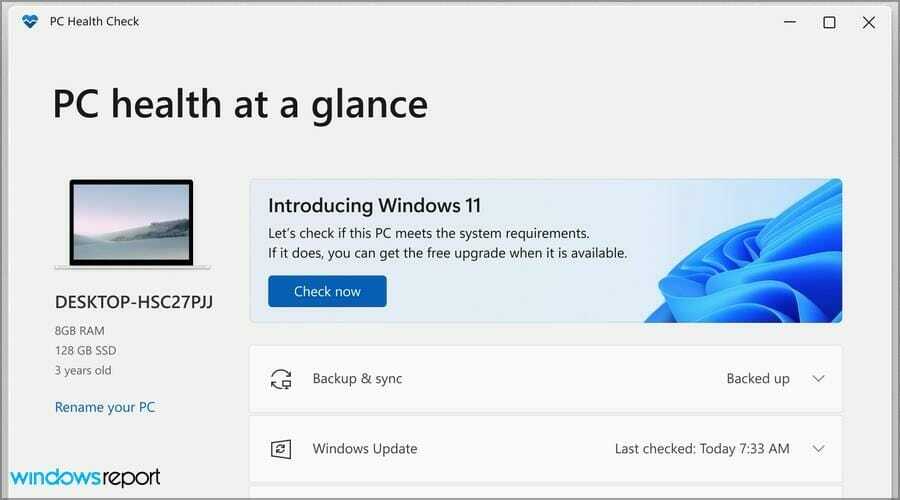
Ja iespējams, iztīriet sistēmas disku un atstājiet pēc iespējas vairāk brīvas vietas. Jums būs nepieciešami vismaz 64 GB, taču tas nekaitēs, ja būs pieejams vairāk.
Ir ļoti ieteicams dublēt failus. Varat tos pārvietot uz ārējo disku vai citu datora nodalījumu vai pat uz mākoni.
Lai to izdarītu, mēs iesakām izmantojot rezerves programmatūru jo tas paātrinās un automatizēs visu procesu, kā arī sniegs piekļuvi dažām papildu funkcijām.
Failu dublēšana nav obligāta, taču, ja kaut kas noiet greizi, vienmēr ir ieteicams glabāt svarīgos failus drošā vietā.
Ko dara tīra instalēšana?
Tīra instalēšana ir nedaudz sarežģītāka, un tas jums ir nepieciešams lejupielādēt Windows 11 ISO no Microsoft vietnes un izveidojiet instalācijas datu nesēju ar trešās puses rīkiem.
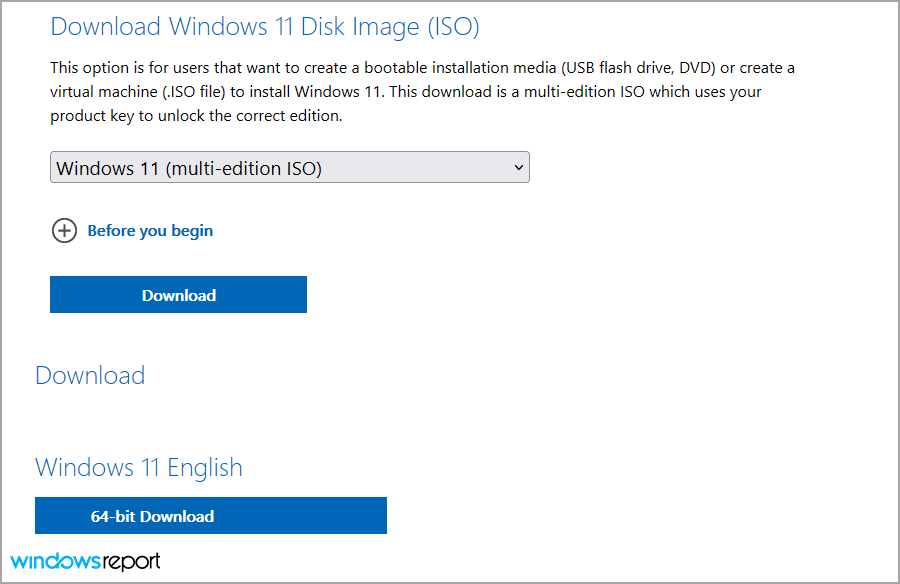
Jūs varat arī izmantojiet multivides izveides rīku operētājsistēmai Windows 11 lai lejupielādētu un izveidotu instalācijas datu nesēju no vienas lietojumprogrammas. Šī metode ir vienkāršāka, tāpēc iesakām to izmantot.
Kad esat izveidojis instalācijas datu nesēju, jums ir jāmaina sāknēšanas konfigurācija un jāstartē no tā, lai sāktu Windows 11 iestatīšanu.
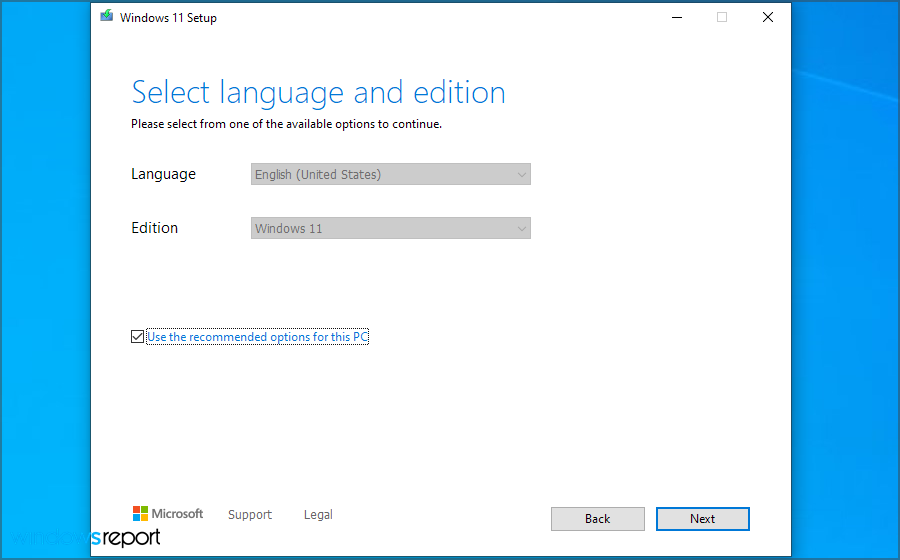
Izmantojot šo metodi, jūs iegūsit iespēju notīrīt sistēmas disku un instalēt jauno operētājsistēmu no jauna, bez veiktspējas vai saderības problēmām.
Tīrā instalēšana ļauj arī apiet noteiktas prasības, piemēram, TPM un drošo sāknēšanu, kas ir noderīga lietotājiem, kuri izmanto vecāku aparatūru.
Ja nevarat BIOS iespējojiet TPM 2.0 tad jūsu vienīgā iespēja ir apiet TPM prasību, instalējot Windows 11, un tas ir iespējams ar tīru instalēšanu. Lai uzzinātu vairāk, jums vajadzētu izlasiet mūsu Windows 11 un TPM rokasgrāmatu padziļinātai informācijai.
Kādi ir tīras instalēšanas trūkumi?
Tīrai instalēšanai ir jāizveido sāknēšanas datu nesējs un jāizmanto USB zibatmiņas disks, lai sāktu instalēšanu. Ja jūs to nekad iepriekš neesat darījis, sākumā tas var šķist sarežģīti.
Tīra instalēšana noņems arī visus jūsu failus un lietotnes no sistēmas diska, tāpēc jums būs iepriekš jādublē svarīgi faili.
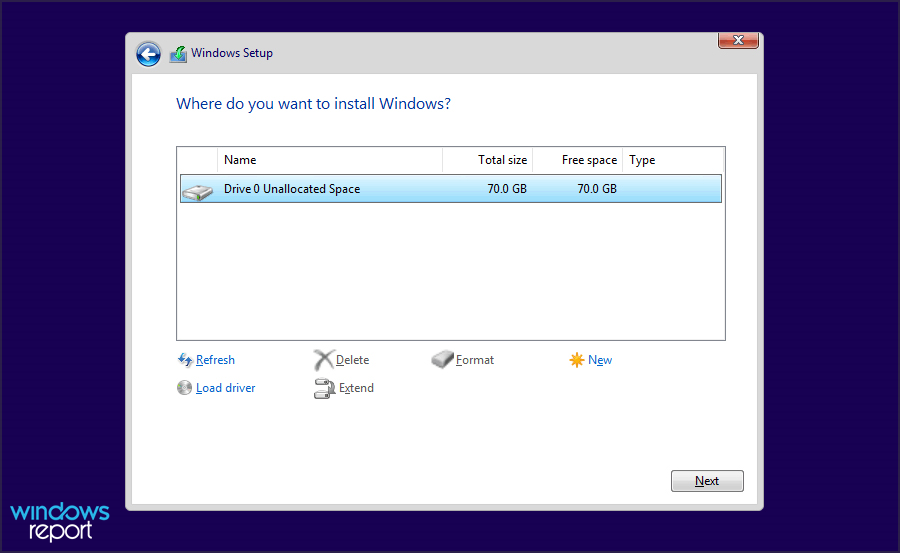
Tas arī nozīmē, ka visas lietojumprogrammas ir jāinstalē vēlreiz, kas var aizņemt kādu laiku atkarībā no izmantoto programmu skaita.
Ir vērts pieminēt, ka, ja neesat piesardzīgs, varat nejauši formatēt nepareizu nodalījumu un kļūdas dēļ tajā instalēt sistēmu Windows, tāpēc šī metode ir ieteicama pieredzējušākiem lietotājiem.
Kas būtu jāveic pirms tīras instalēšanas?
Lai veiktu tīru instalēšanu, iepriekš ir jālejupielādē Windows 11 ISO un jāizveido instalācijas datu nesējs, tāpēc noteikti sagatavojiet 16 GB vai lielāku zibatmiņas disku.
Veicot tīru instalēšanu, ir ļoti svarīgi pārvietot visus svarīgos iestatījumus uz citu datora disku vai vēl labāk uz ārējo disku.
Tas ir īpaši svarīgi, jo diskdziņi iestatīšanas fāzē nav marķēti, tāpēc varat nejauši atlasīt nepareizu disku.
Tāpēc ir ieteicams pārbaudīt nodalījumu lielumu un pieejamo vietu, lai iestatīšanas laikā varētu izvēlēties pareizo.
Kāda ir atšķirība starp jaunināšanas instalāciju un tīru instalāciju?
Jaunināšanas process ir izstrādāts tā, lai tas būtu vienkāršs, tāpēc pat tad, ja neesat lietpratīgs, varēsit instalēt Windows 11.
Visi jūsu faili būs tur, lai jūs varētu turpināt tieši no vietas, kur pārtraucāt. Turklāt jauninājums ir pieejams bez maksas ierobežotu laiku, tāpēc nav iemesla to neveikt.
Tīrā instalēšana ir nedaudz sarežģītāka, un tai ir nepieciešams izveidot sāknējamu datu nesēju un palaist no tā. Tas nav pārāk sarežģīti, taču tam ir mācīšanās līkne.
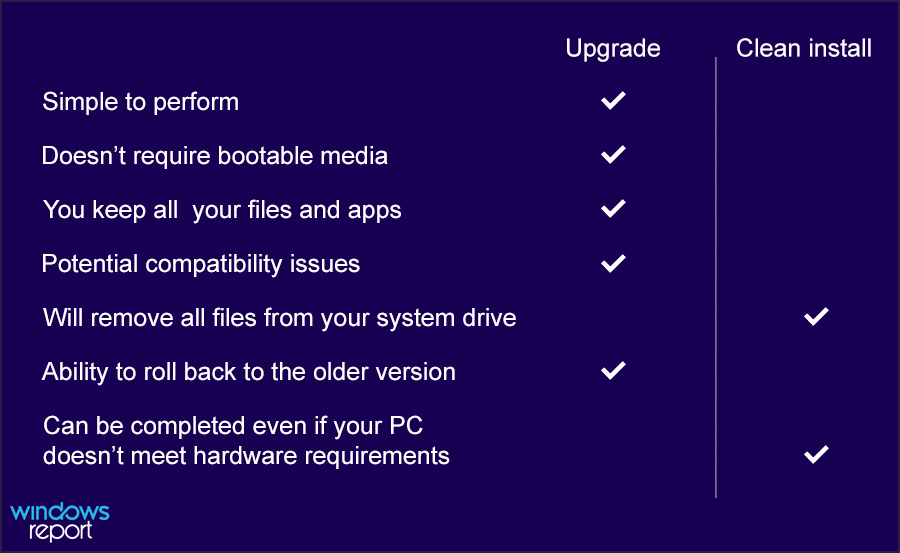
Tīras instalācijas galvenais ieguvums ir tas, ka tā formatēs jūsu sistēmas disku, tādējādi noņemot iepriekšējo instalāciju, kā arī visus failus un lietojumprogrammas.
Ja neesat lietpratējs un vienkārši vēlaties izmēģināt Windows 11, nezaudējot failus, jauninājums ir jums piemērotākā izvēle.
No otras puses, ja esat pieredzējis lietotājs un zināt, ko darāt, un vēlaties sākt no jauna, tā vietā varat izmantot tīro instalēšanu.
Vai labāk ir jaunināt vai tīri instalēt Windows 11?
Tas ir pilnībā atkarīgs no jūsu vajadzībām, taču mēs iesakām jaunināšanu gan mazāk pieredzējušiem, gan pieredzējušiem lietotājiem.
Veicot jaunināšanu, jūs pārsūtīsit licenci uz operētājsistēmu Windows 11, tāpēc vēlāk jums nav jāaktivizē aktivizēšana.
Turklāt bezmaksas jaunināšanas process nebūs mūžīgs, un saskaņā ar Microsoft teikto bezmaksas jaunināšanas procesam vajadzētu ilgt vismaz līdz 2022. gada 5. oktobrim.
Tomēr Panos Panay, Microsoft produktu vadītājs paziņoja, ka Windows 11 jaunināšanas piedāvājums tiek sasniegts. tā pēdējā pieejamības fāze, un daudzi spekulē, ka bezmaksas jaunināšanas periods ātri tuvojas beigas.
Ja tā izrādās patiesība, varētu būt laba ideja jaunināt un izvairīties no problēmām un izmantot bezmaksas jaunināšanas piedāvājumu.
Ja rodas kādas problēmas, 10 dienas pēc jaunināšanas vienmēr varat atgriezties pie iepriekšējās versijas. Lai uzzinātu vairāk, apmeklējiet mūsu ceļvedi par to, kā atgriezties sistēmā Windows 10 no Windows 11.
Galvenā jaunināšanas problēma ir tā, ka jūs saglabāsit visus savus failus, pat tos, kas jums nav vajadzīgi, kā arī visas lietotnes un reģistra ierakstus, kas var negatīvi ietekmēt jūsu veiktspēju.
Tomēr mēs vēlētos veikt jaunināšanu, un, ja parādās veiktspējas problēmas, vienmēr varat veikt tīru instalēšanu, lai tās novērstu.
Šis ir viss, kas jums jāzina par atšķirībām starp Windows 11 iestatīšanu un jaunināšanu, un mēs ceram, ka šī rokasgrāmata palīdzēs jums izdarīt pareizo izvēli.
Lai iegūtu papildinformāciju par šo tēmu, mēs iesakām apmeklējiet mūsu ceļvedi par to, kā instalēt Windows 11, nezaudējot failus.
Ja jums ir kādi jautājumi, lūdzu, uzdodiet tos tālāk sniegtajā komentāru sadaļā.